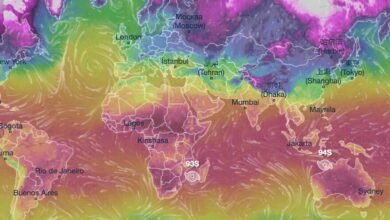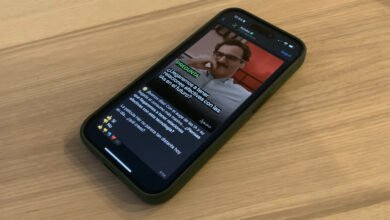Estrenar un nuevo iPhone es toda una ocasión especial. Y si hoy los Reyes Magos te han regalado uno por haberte portado bien, presta atención. Tanto si eres nuevo en la plataforma como si eres un usuario que renueva su terminal, incluso si eres de la vieja escuela, tenemos aquí toda una serie de trucos y funciones ocultas para tu nuevo iPhone. Nunca está de más conocerlos todos, por lo que te recomendamos echarles un vistazo atentamente.
Los mejores trucos y funciones ocultas para estrenar tu nuevo iPhone
Organizar, buscar y más en Fotos

Fotos es una de las apps clave de tu nuevo iPhone. Aquí se guardarán todas las fotos que hayas hecho o importado al iPhone. Y ahora que ya las tienes ahí, es el momento de exprimir esta app:
- Añade un pie de foto para aquellas a las que quieras darle más contexto. Basta con deslizar hacia arriba cualquier foto. Piensa en esto como cuando añadías algo a boli en el reverso de una foto física.
- En el buscador puedes introducir palabras clave para encontrar justo lo que deseas. Puedes probar buscando “perro” o introduciendo directamente una raza concreta como “Jack Russell terrier”.
- En la pestaña “Fotos” abajo a la izquierda, tienes todas organizadas por días, meses y años. Pellizca con los dedos para hacer zoom o alejarte y encontrar rápido diferentes momentos en el carrete.
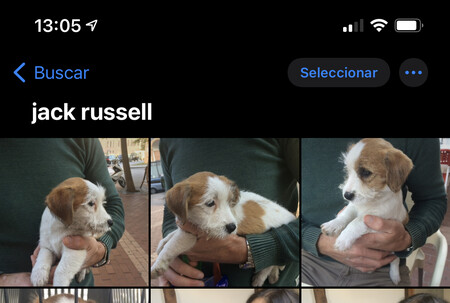
- Revisa de vez en cuando la pestaña Para ti, ahí encontrarás Recuerdos, momentos destacados y efectos a aplicar a tus mejores fotos.
- En Álbumes > Personas, crea uno para cada persona importante en tu vida. En un principio aparecerán las personas más repetidas en tu carrete a las que podrás asignar un nombre según tus fichas de contactos.
- Esconde las fotos de tu carrete para que solo puedas verlas tú.
- Puedes ocultar fotos y protegerlas con contraseña utilizando la app Notas.
Modo noche, cuadrícula y más con la Cámara
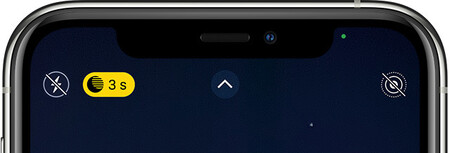
Como es lógico, la cámara es una de las apps más importantes del iPhone. Además de permitirte inmortalizar recuerdos, tiene una serie de trucos para hacerlos aún más memorables:
- En los iPhone 11 y iPhone 12, verás un nuevo icono para ayudarte a tomar fotos con poca luz. Si lo pulsas, podrás elegir cuántos segundos utilizará este modo para capturar una mejor foto.
- En Ajustes > Cámara puedes activar la cuadrícula para ayudarte a tomar fotos más proporcionadas.
- Desde esta app puedes aprovechar para escanear un código QR simplemente enfocándolo. Se desplegará una notificación de Safari para confirmar la apertura del link.
- No te pierdas las posibilidades de edición que ofrece ProRAW en los iPhone 12 Pro con iOS 14.3. Actívalo desde Ajustes > Cámara > Formatos, pero ojo, ten en cuenta que estas fotos ocupan 25MB cada una.
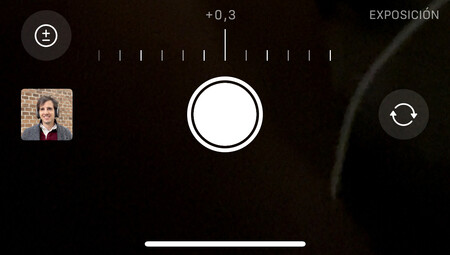
- Pulsa y mantén el dedo en el lugar donde quieras bloquear el enfoque. También podrás manejar el brillo deslizando el dedo hacia arriba y hacia abajo, cuando lo hagas cerca del foco.
- Haz fotos en formato 1:1 sin tener que editarlas después de sacarlas. Para ello, despliega las opciones deslizando en la pantalla hacia arriba.
- Al hacer una foto, ahora puedes ajustar la exposición con independencia del bloqueo de enfoque desde este mismo ajuste.
- Con la cámara abierta, puedes tomar fotos sin tener que pulsar el botón de la pantalla. Utiliza el botón de subir el volumen para tomar fotos o mantenlo pulsado para grabar video.
- Si lo prefieres, en los ajustes de la cámara puedes elegir que este mismo botón sirva para hacer fotos en modo ráfaga.
Personaliza tu iPhone con los widgets de iOS 14
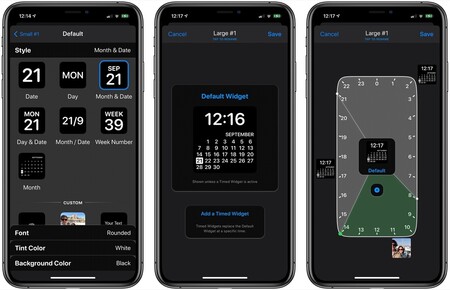
Los widgets por fin han llegado a iOS. Son una especie de baldosas que sirven para proporcionar más información sobre la app que representan. Con ellos, puedes hacer lo siguiente:
- Crear un widget del tiempo, para ver cuál es el estado meteorológico actual, con ubicación, temperatura y estado.
- Hay una pila inteligente que rota el widget mostrado según una serie de parámetros de nuestro uso habitual. Puedes personalizar qué widgets quieres que aparezcan o no.
- Las apps de terceros también pueden crear sus propios widgets. Revisa qué apps tienes que ya lo ofrecen.
- Hay apps como Widgetsmith que te permiten personalizar aún más este tipo de funciones. Échale un vistazo para ver cuáles son las posibilidades.
Emplea Atajos para automatizar funciones en tu iPhone
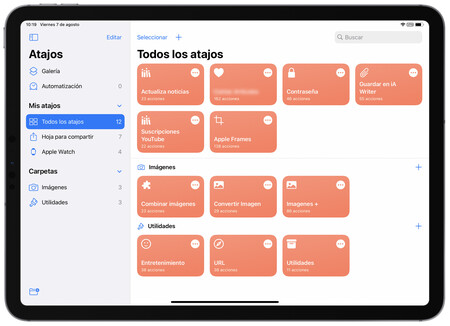
Atajos es una de las apps con más posibilidades de tu nuevo iPhone. Dale una oportunidad para crear funciones automáticas que requieren multitud de pasos intermedios y que se realicen en un periquete. Entre los más útiles tenemos los siguientes:
- Crear un temporizador que activa el modo no molestar para ayudarte a desconectar. Obtenlo aquí.
- Haz un GIF con la cámara de fotos. Obtenlo aquí.
- Genera un PDF desde casi cualquier cosa. Obtenlo aquí.
- Crea tus propios mockups con las capturas de tu iPhone de forma automática, imprescindible para hacer tutoriales o mostrar tu app. Obtenlo aquí.
- Descarga vídeos de Twitter a alta calidad. Obtenlo aquí.
- Convierte una foto PNG en JPG. Obtenlo aquí.
- Crear accesos directos a apps con un icono personalizado.
- Crea carpetas en Atajos para guardar y agrupar tus atajos.
Otros 9 trucos y funciones extra para exprimir tu nuevo iPhone
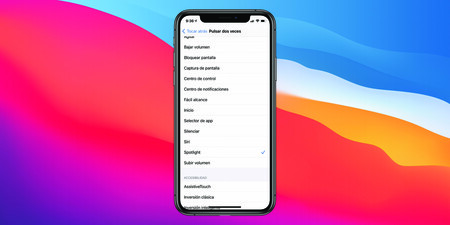
- Si tu iPhone lo has comprado nuevo en una tienda de Apple o uno de sus distribuidores, tendrás un año entero de Apple TV+. Y también tres meses de Apple Arcade, el servicio de juegos de la compañía.
- Para los usuarios con varios familiares que tengan iPhone o iPad, Apple One es una buena opción para ahorrar en las suscripciones de la manzana.
- La app Medidas en tu iPhone 12 Pro te permite medir cualquier objeto de forma precisa gracias a su LiDAR.
- Haz fotos con la voz gracias a los ajustes de Accesibilidad en iOS 14. Un truco muy poco conocido que evita que tengas que pulsar el botón.
- Las opciones de accesibilidad también te permiten personalizar un toque trasero en tu iPhone para hacer una determinada acción. Échale un ojo porque es muy útil.
- Para los que utilicen una app de email o navegador que no sea la de Apple, puedes establecerlos como predeterminados desde iOS 14. Míralo en los ajustes de la app.
- En Mensajes ahora puedes dejar una o varias conversaciones ancladas en la parte superior. Así puedes tener acceso fácil con quien más hables en el día a día.
- En un iPhone con Face ID, desde el borde inferior arrastra un dedo hacia abajo para acercar la parte superior de la pantalla.
- El modo noche está muy bien, pero es aún mejor si lo alternas con el modo claro. Hay un botón en Ajustes > Pantalla y brillo para personalizar su automatización. Puedes elegir un horario o hacerlo con la puesta y salida del sol.
(function() { window._JS_MODULES = window._JS_MODULES || {}; var headElement = document.getElementsByTagName(‘head’)[0]; if (_JS_MODULES.instagram) { var instagramScript = document.createElement(‘script’); instagramScript.src = ‘https://platform.instagram.com/en_US/embeds.js’; instagramScript.async = true; instagramScript.defer = true; headElement.appendChild(instagramScript); } })();
–
La noticia Los 37 trucos y funciones ocultas para estrenar tu nuevo iPhone por todo lo alto fue publicada originalmente en Applesfera por Eduardo Archanco .